Содержание:
Соединять ноутбуки через разъем HDMI не рекомендуется, поскольку порт предназначен для выхода сигнала, но не для приема. Во-первых, это бессмысленно, во-вторых, в некоторых случаях, может вызвать внутренние аппаратные повреждения одного или обоих ноутбуков. Шнур HDMI лучше использовать для вывода картинки и звука на устройства, которые предусматривают входящее соединение, например телевизоры или мониторы.
Читайте также: Как подключить ноутбук к компьютеру через HDMI
Способ 1: Wi-Fi
Подключение ноутбука к другому ноутбуку через беспроводную сеть Wi-Fi – самый быстрый и безопасный способ синхронизации устройств. Такой вариант позволит обмениваться файлами между лэптопами без использования посторонних гаджетов.
Читайте также: Как включить Wi-Fi на ноутбуке с Windows 10 / Windows 7
Вариант 1: Windows 8 и выше
В нашем отдельном материале подробно описана инструкция, как осуществить соединение ноутбуков, работающих на базе Windows 8 и выше. Для этого потребуется изменить настройки роутера или воспользоваться встроенным средством ОС – «Командной строкой».
Подробнее: Как подключить ноутбук к ноутбуку через Wi-Fi
Вариант 2: Windows 7
В отличие от более новых версий операционной системы от Microsoft, в Windows 7 встроены инструменты для создания связи двух компьютеров напрямую, поэтому подключить ноутбук к другому ноутбуку по Wi-Fi можно, отредактировав настройки вручную:
- Откройте средство «Панель управления». Для этого щелкните по иконке кнопки «Пуск» на нижней рабочей панели и выберите соответствующий пункт из списка.
- В качестве просмотра можно установить режим «Категории», затем в блоке «Сеть и Интернет» нажмите на ссылку «Просмотр состояния сети и задач».
- На панели слева кликните по строке с управлением беспроводными сетями.
- В новом окне выберите кнопку «Добавить».
- Начните создавать сеть «компьютер-компьютер».
- Ознакомьтесь с информацией и щелкните по «Далее».
- Введите имя сети, затем ключ безопасности (пароль). Тип соединения должен использоваться «WPA2-Personal». Также нужно поставить галочку у пункта сохранения параметров сети и нажать на «Далее» для продолжения.
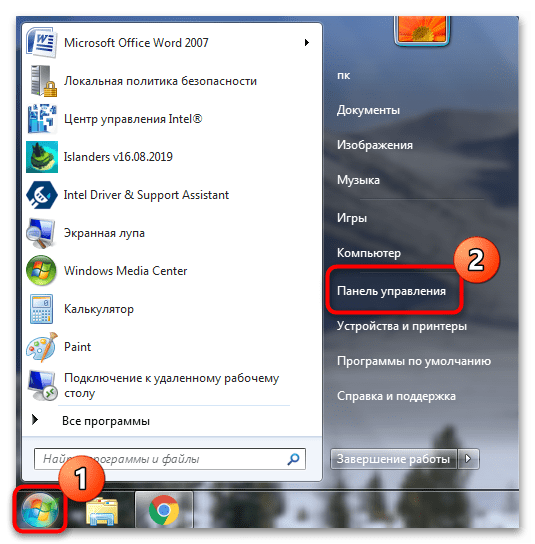
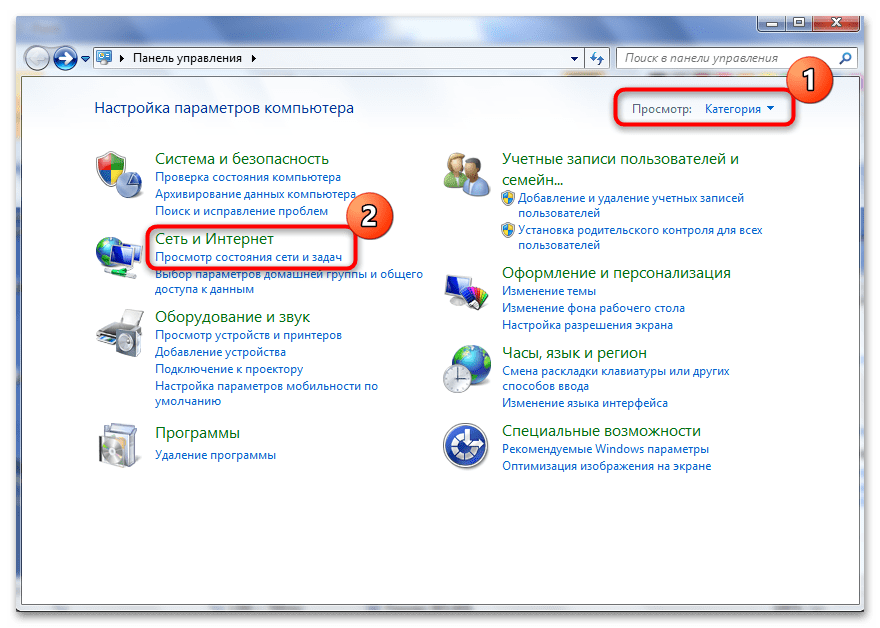
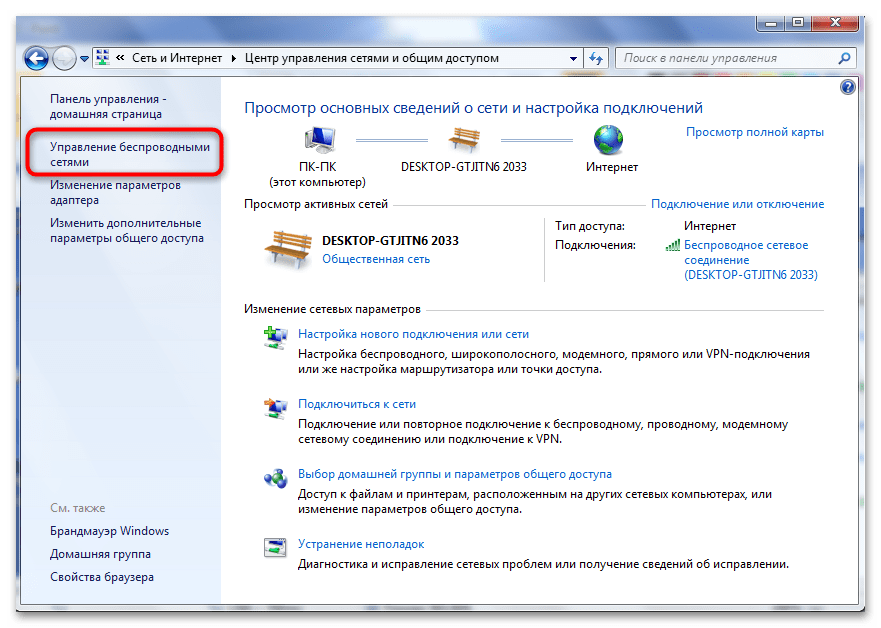
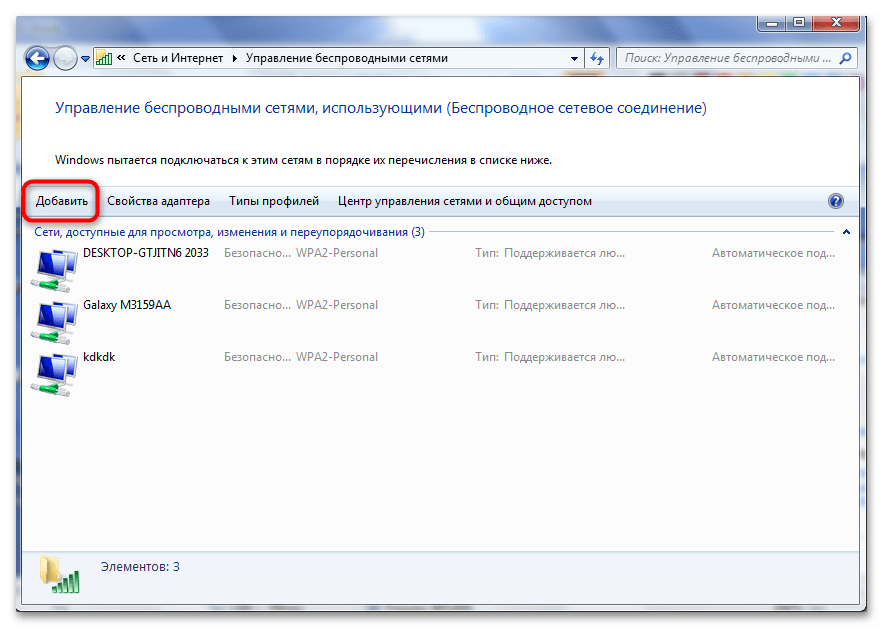
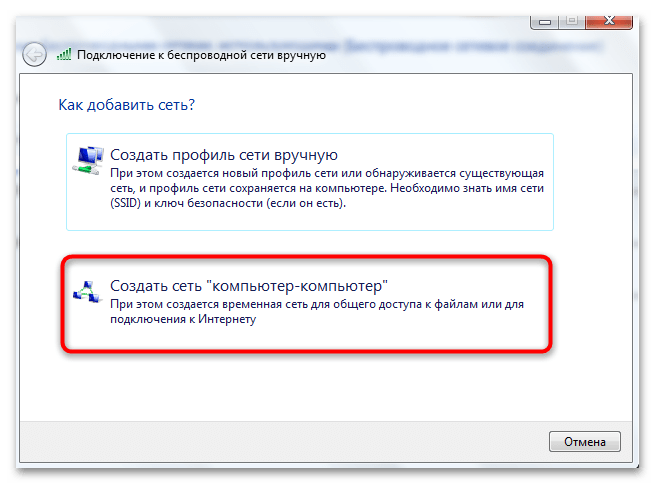
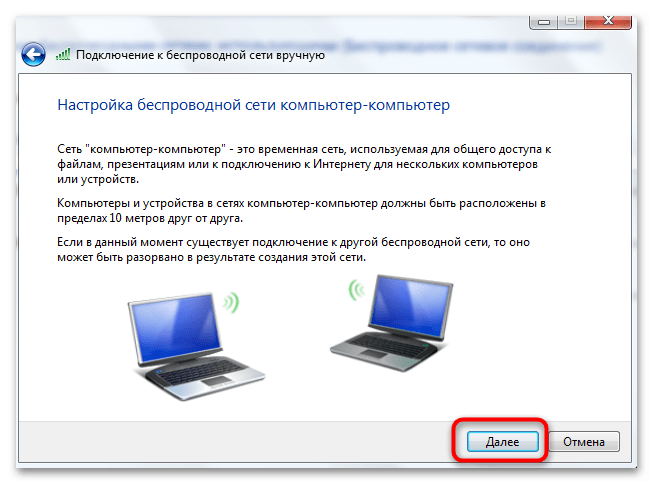
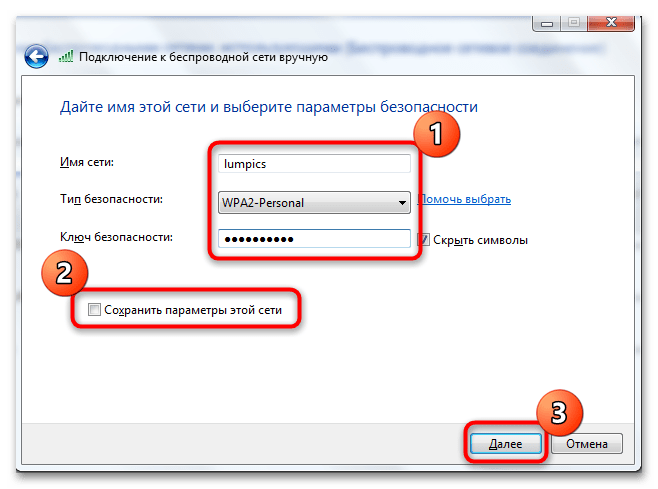
На этом созданием собственной сети завершено, но потребуется проделать еще одну манипуляцию с сетевым обнаружением:
- Вернитесь в окно «Центр управления сетями и общим доступом» в «Панели управления». Выберите ссылку изменения параметров общего доступа, которая находится на панели слева.
- Все пункты профиля должны быть включены. Отредактируйте параметры, если необходимо, и нажмите на кнопку «Сохранить изменения».
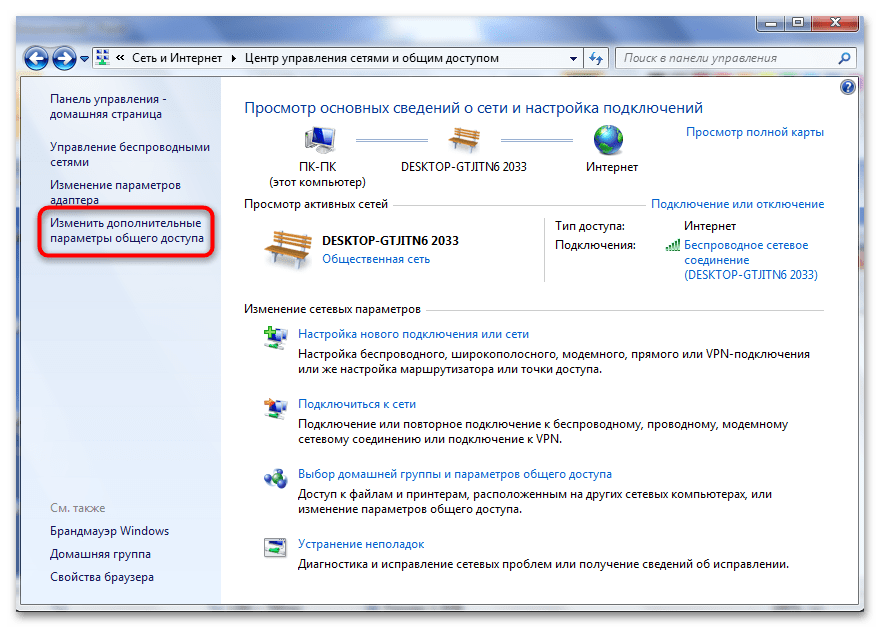
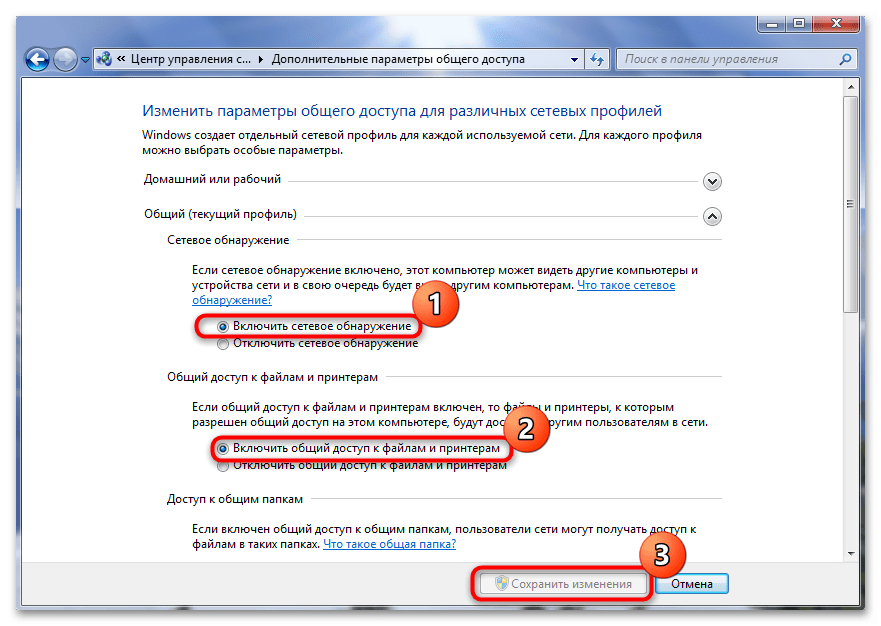
После настройки своей сети к ноутбуку можно подключить другие устройства, включая мобильные девайсы и телевизор, а не только еще один лэптоп. Возможность позволяет передавать различные форматы данных, подключаться к одной точке доступа и раздавать интернет.
Когда в работе Wi-Fi возникают сбои, решить проблемы можно аппаратным включением модуля, настройкой режима энергосбережения, инсталляцией актуального ПО или даже полным сбросом настроек сети. Эффективные способы подробно рассмотрены на нашем сайте, причем инструкция подойдет не только для «семерки», но и для более поздних Windows.
Подробнее: Не работает Wi-Fi на ноутбуке с Windows 7
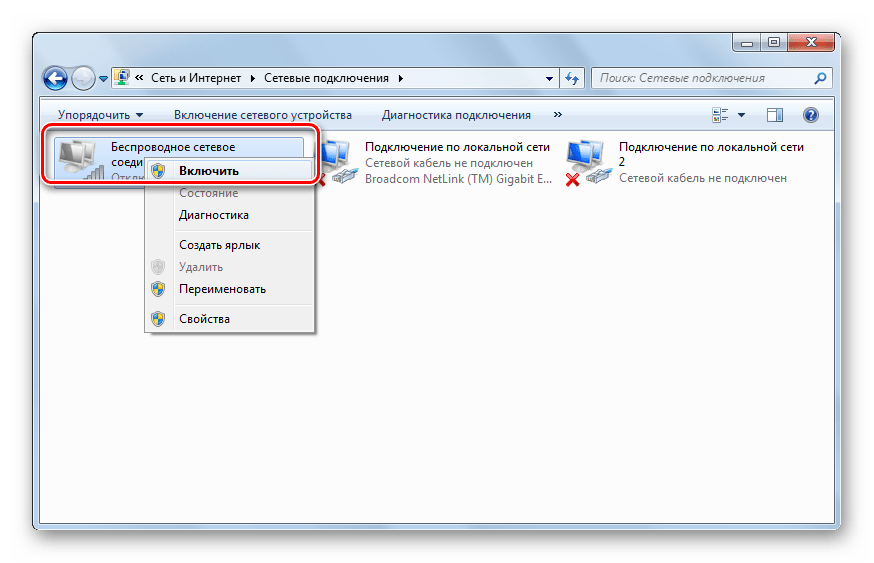
Способ 2: Сетевое подключение через LAN
Если беспроводной способ соединения по Wi-Fi не подходит, то можно использовать специальный кроссоверный LAN-шнур. Внешне он напоминает патч-корд для роутера, но предназначен для других целей.
При покупке LAN-провода в магазине уточняйте, в каких целях предполагается его использовать.
- На боковой или задней стороне корпуса практически всех ноутбуков есть разъем LAN. Соедините оба устройства с помощью специального сетевого шнура.
- На одном из лэптопов щелкните по иконке сетевого подключения в трее правой кнопкой мыши и перейдите в «Параметры сети и Интернет». В Windows 7 перейти нужно в «Центр управления сетями и общим доступом» через контекстное меню.
- Кликните по строке «Настройки параметров адаптера» в Windows 10 или «Изменение параметров адаптера» в Windows 7.
- Щелкнув правой кнопкой мыши по подключению через LAN-кабель, вызовите контекстное меню и зайдите в «Свойства».
- Найдите в списке пункт «IP версии 4 (TCP/IPv4)» и перейдите в его свойства двойным нажатием левой кнопкой мыши.
- Вручную измените IP-адрес, прописав параметры для него и маски подсети: 192.168.1.1 и 255.255.255.0 соответственно. Нажмите на кнопку «OK» для подтверждения редактирования настроек.

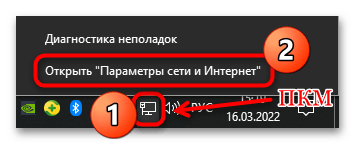
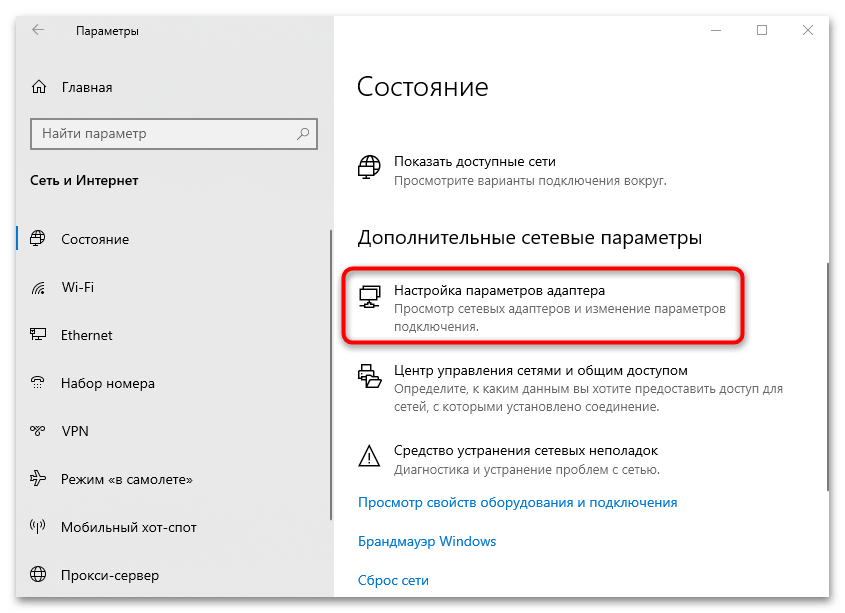
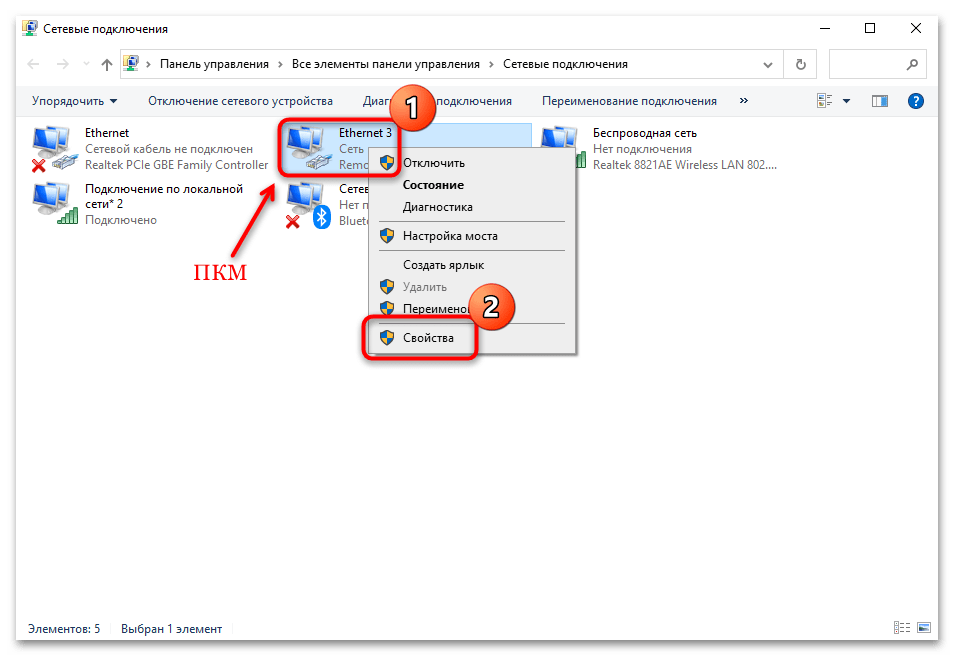
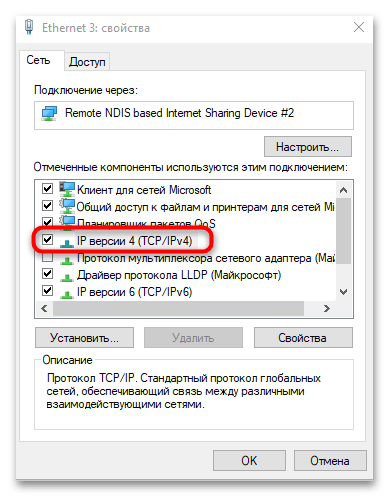
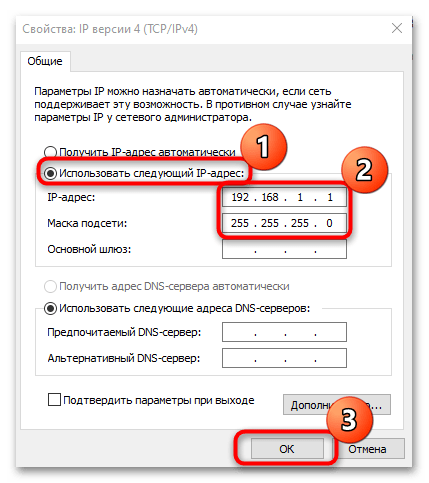
После этого на другом ноутбуке, подключенном по LAN, потребуется проделать те же действия, но в качестве IP-адреса из шага 6 нужно прописать 192.168.1.2.
Такой способ превращает ноутбук в полноценный роутер, через который можно раздать интернет для других устройств.
Подключение к ноутбуку по сети
После того как ноутбуки соединены по сети LAN, можно просматривать некоторые папки и файлы одного ноутбука через другой. Для этого запустите «Проводник» Windows, затем в адресной строке пропишите IP-адрес, который был введен на этапе настроек подключения. Например, 192.168.1.1 для одного устройства, а 192.168.1.2 — для другого.
При возникновении ошибки проверьте гостевую политику системы доступа по сети:
- Вызовите диалоговое окно «Выполнить» с помощью сочетания клавиш «Win + R» и пропишите команду
secpol.msc. Нажмите «ОК», чтобы запустить системную консоль параметров безопасности. - Раскройте каталог «Локальные политики», затем выделите папку «Параметры безопасности». В списке отыщите параметр «Сетевой доступ: модель общего доступа и безопасности». Дважды щелкните по нему.
- В меню выберите параметр «Гостевая», затем примените настройки.
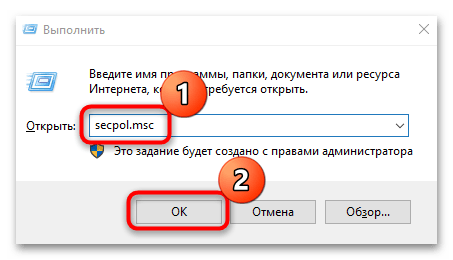
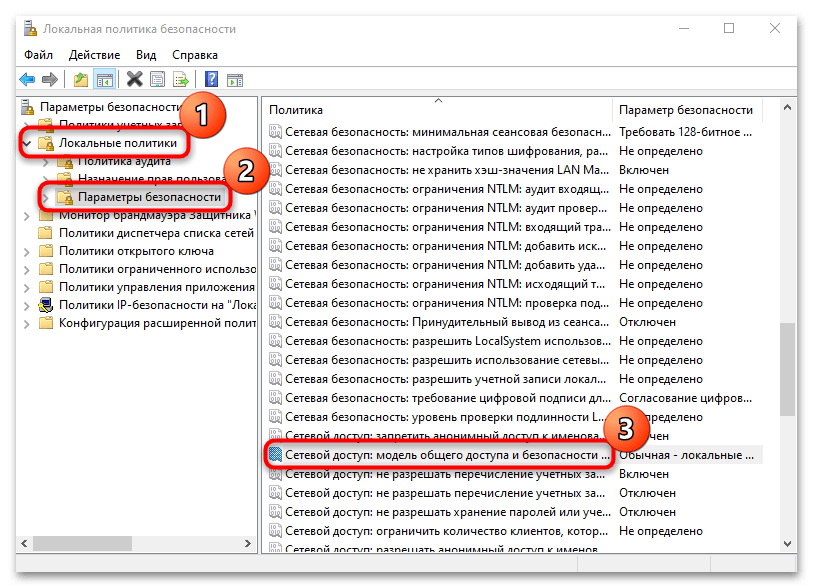
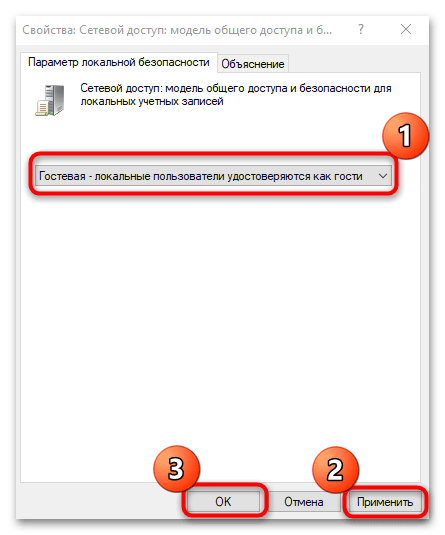
Может потребоваться «расшарить» определенную папку для обмена файлами. Для этого нужно создать отдельный каталог или использовать уже имеющиеся в памяти:
- Щелкните правой кнопкой мыши по папке и из контекстного меню перейдите в «Свойства» каталога.
- В системном окне переключитесь на вкладку «Доступ» и кликните по кнопке «Расширенная настройка».
- Поставьте отметку у опции открытого доступа к папке. Примените и сохраните настройки с помощью кнопки «ОК». Дополнительно можете определить максимальное количество устройств, которые получат доступ к настроенной папке, а также ввести имя общего ресурса.
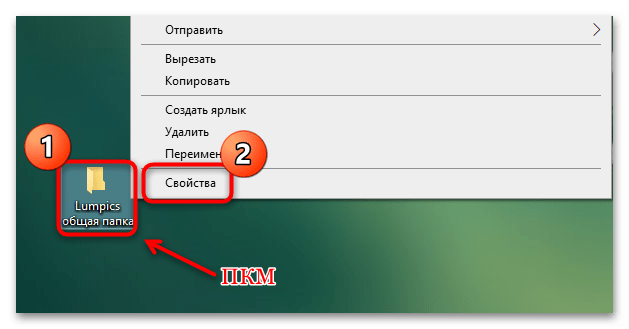
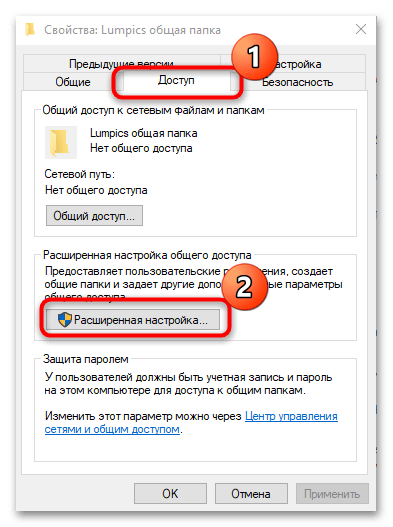
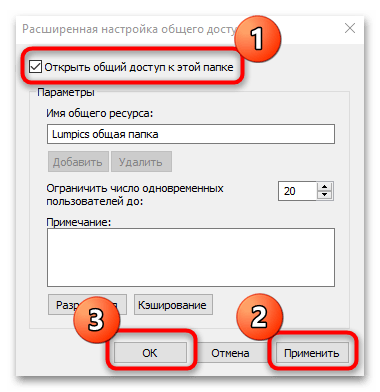
Если возникают проблемы с локальной сетью, то может потребоваться обновление драйверов сетевой карты. Наш автор рассматривал, как найти и установить обновленное программное обеспечение для компонента. Инструкция универсальная, поэтому подойдет для всех актуальных ОС Windows.
Подробнее: Как установить сетевой драйвер
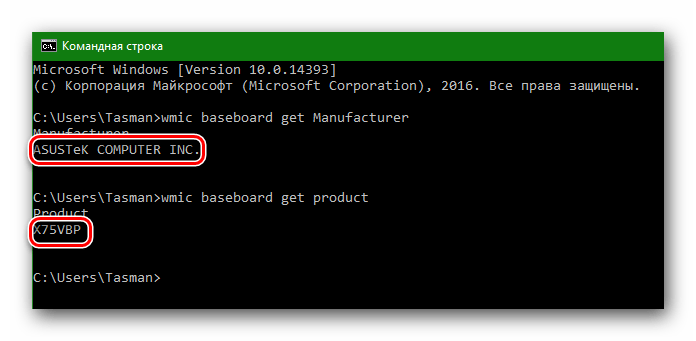
Способ 3: Bluetooth
Подключить ноутбук к другому ноутбуку можно через модуль Bluetooth, если устройства его предусматривают (блютуз есть практически у всех ноутбуков, обычно кроме очень старых). Когда компонент отсутствует, используется специальный адаптер, подключаемый по USB.

Читайте также: Как включить Bluetooth на ноутбуке с Windows 10 / Windows 8 / Windows 7
Чтобы передавать файлы различных форматов через Bluetooth, активируйте модули, затем синхронизируйте лэптопы вручную:
- После активации Bluetooth в трее появится его иконка. Щелкните по ней, затем выберите «Показать устройства Bluetooth».
- В списке доступных устройств отобразится название другого ноутбука. Один раз щелкните по нему левой кнопкой мыши и кликните по кнопке «Связать». Потребуется подтвердить одноразовый код, который появится на экранах устройств, чтобы начать синхронизацию.
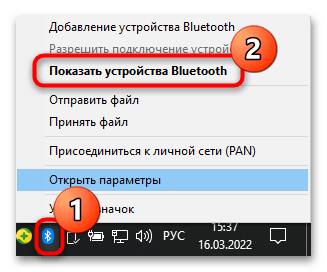
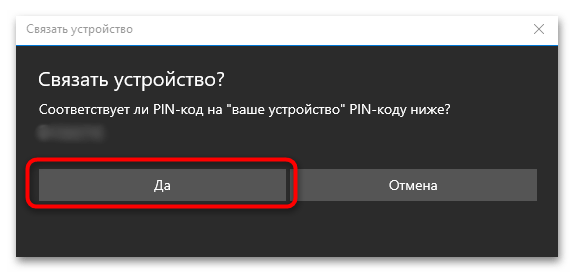
Если ноутбук не отображается в списке автоматически, то, вероятно, активна функция, скрывающая лэптоп от устройств Bluetooth. Изменить параметры можно самостоятельно:
- Перейдите в настройки модуля. Самый быстрый способ – вызвать контекстное меню через иконку блютуз в трее и использовать пункт «Открыть параметры».
- Пролистайте окно вниз и выберите ссылку «Другие параметры Bluetooth».
- В новом окне отметьте пункты разрешения обнаружения и подключения других Bluetooth устройств. Кликните по кнопке «Применить», потом по «ОК».
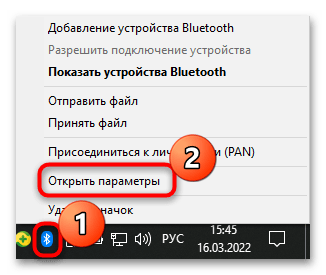
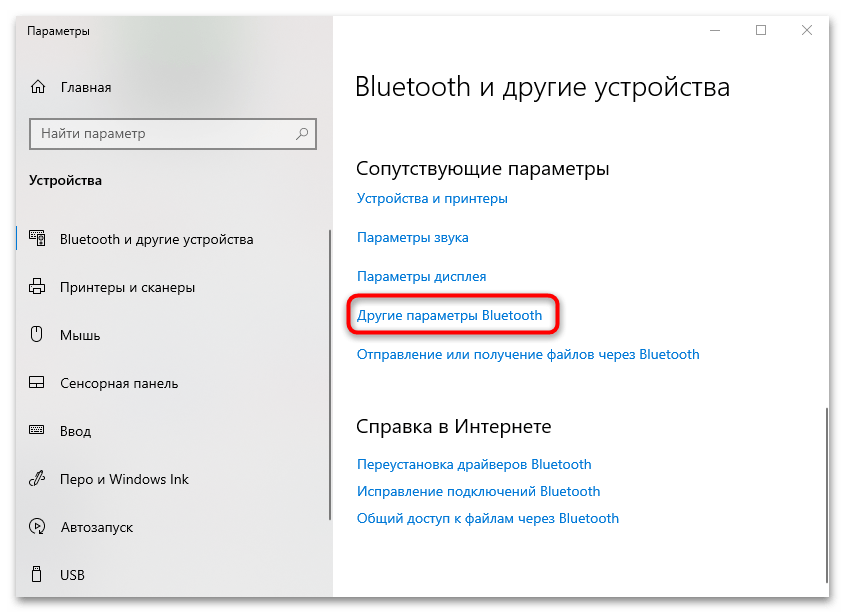
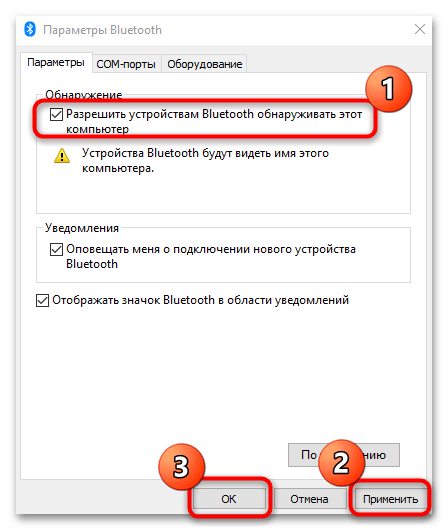
Для передачи файла нужно в контекстном меню Bluetooth в трее выбрать пункт «Отправить файл» на одном ноутбуке, а на другом – подтвердить получение данных.
Также отправить документы или любой файл можно, щелкнув по нему правой кнопкой мыши, затем наведя курсор на строку «Отправить» и из появившегося списка выбрать «Устройство Bluetooth».
Если с работой Bluetooth возникли проблемы, решить проблему в большинстве случаев можно, скачав актуальную версию драйвера для модуля. В отдельной статье наш автор разбирал варианты обновления ПО. Руководство подойдет не только для встроенных компонентов, но и для внешних адаптеров. Можно воспользоваться официальным сайтом или специальной утилитой от производителя, а также системными средствами или сторонним софтом.
Подробнее: Скачивание драйвера для Bluetooth в Windows 10 / Windows 7
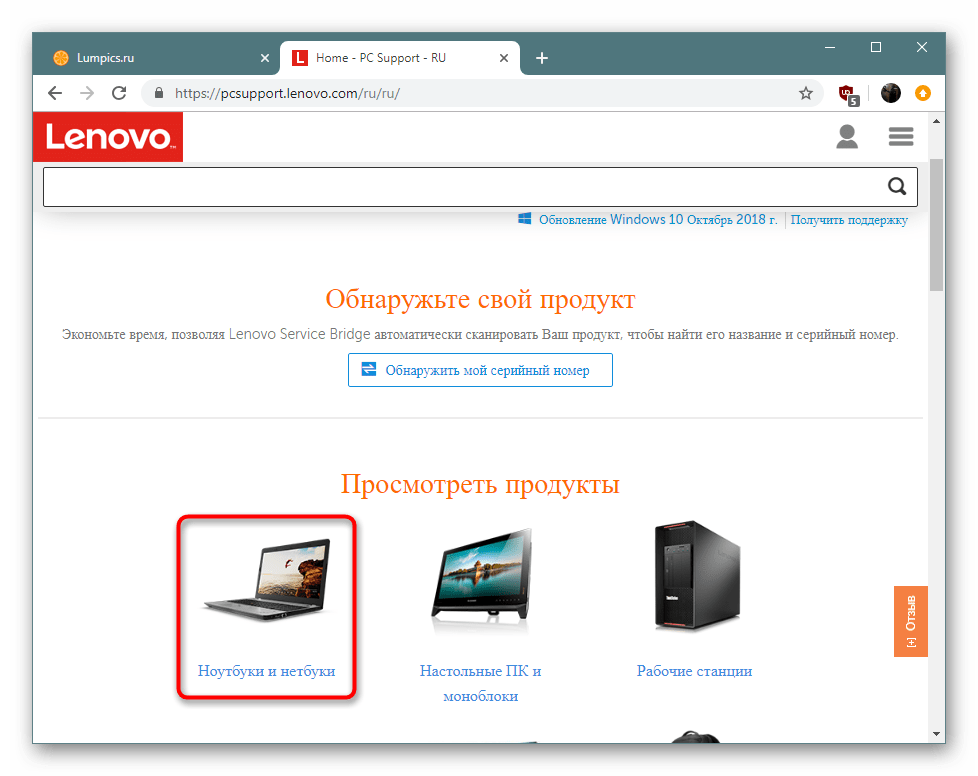
Способ 4: USB-соединение
Подключить ноутбук к другому ноутбуку через обычный шнур USB напрямую не даст никаких результатов. Для этого потребуется специальный шнур, оснащенный встроенным адаптером. Такое устройство доступно в специализированных магазинах, при этом комплектация предусматривает программное обеспечение, через которое можно осуществлять передачу данных с одного устройство на другое.

Преимущество способа в простоте, а также совместимости разных операционных систем Windows.
После установки специального софта следуйте инструкциям, которые предложит производитель. Алгоритм действий может отличаться, поэтому универсальной инструкции по обмену данными между ноутбуками не существует.
Читайте также:
Не работает USB на ноутбуке: что делать
Как подключить ноутбук к телевизору через USB
 Наш Telegram каналТолько полезная информация
Наш Telegram каналТолько полезная информация
 Устраняем ошибку «Обновление не применимо к этому компьютеру»
Устраняем ошибку «Обновление не применимо к этому компьютеру»
 Решение проблемы с белым экраном при включении ноутбука
Решение проблемы с белым экраном при включении ноутбука
 Устранение ошибки «Редактирование реестра запрещено администратором системы»
Устранение ошибки «Редактирование реестра запрещено администратором системы»
 Как и чем правильно протирать экран ноутбука
Как и чем правильно протирать экран ноутбука
 Как узнать название звуковой карты на компьютере
Как узнать название звуковой карты на компьютере
 Объединяем два компьютера в локальную сеть
Объединяем два компьютера в локальную сеть
 Решаем проблему с отсутствием дисковода в Windows
Решаем проблему с отсутствием дисковода в Windows
 Восстановление значка «Корзины» на рабочем столе Windows
Восстановление значка «Корзины» на рабочем столе Windows
 Как записать голос с микрофона на компьютер
Как записать голос с микрофона на компьютер
 Решение проблем с воспроизведением видео на ПК
Решение проблем с воспроизведением видео на ПК
 Решение проблемы с GPT-дисками при установке Windows
Решение проблемы с GPT-дисками при установке Windows
 Как зарядить ноутбук без зарядного устройства
Как зарядить ноутбук без зарядного устройства
 Превращаем монитор в телевизор
Превращаем монитор в телевизор
 Разбираем ноутбук в домашних условиях
Разбираем ноутбук в домашних условиях
 Почему гаснет монитор во время работы компьютера
Почему гаснет монитор во время работы компьютера
 Голосовой ввод текста на компьютере
Голосовой ввод текста на компьютере
 Отключение тачпада на ноутбуке
Отключение тачпада на ноутбуке
 Как узнать IP-адрес чужого компьютера
Как узнать IP-адрес чужого компьютера
 Устанавливаем Bluetooth на компьютер
Устанавливаем Bluetooth на компьютер
 Проверка компьютера на наличие вирусов без антивируса
Проверка компьютера на наличие вирусов без антивируса lumpics.ru
lumpics.ru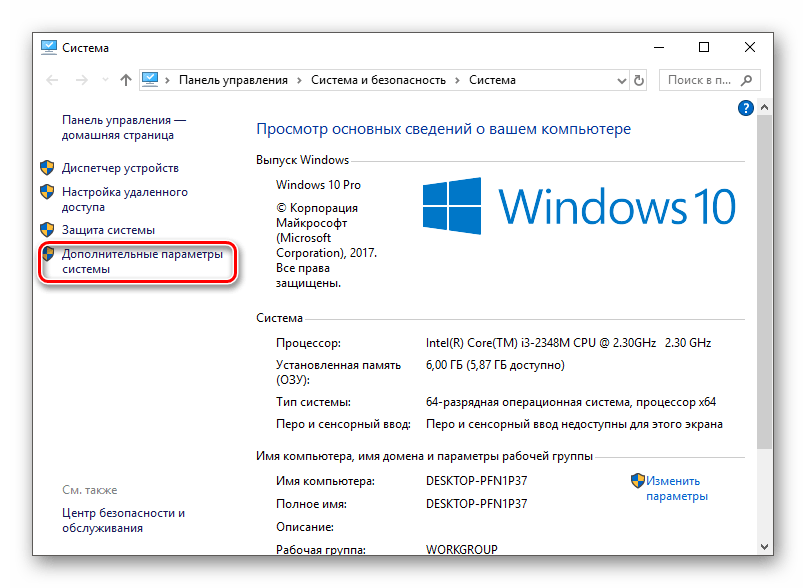
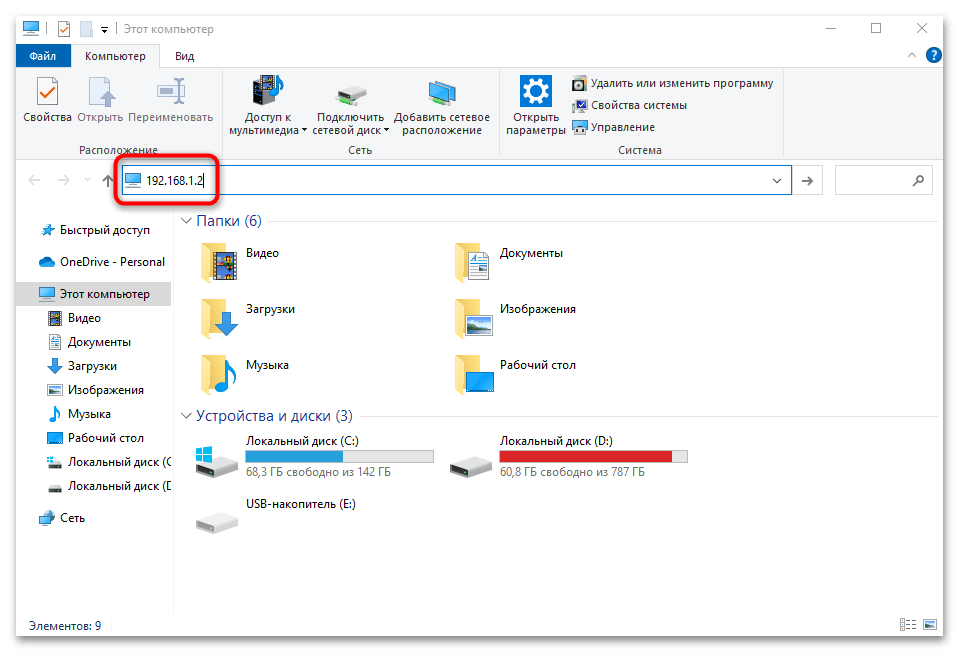
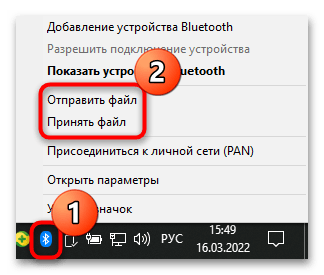





Спасибо огромное за статью! Очень помогла ваша информация!